手机怎么设置手写不能打字
日期: 来源:玉竹安卓网
在日常使用手机的过程中,我们经常会遇到需要使用手写输入的情况,有时候我们可能会遇到手机设置问题,导致无法打字或手写输入。针对华为手机用户,可以通过快捷设置来解决这个问题。华为手机手写输入法快捷设置可以帮助用户快速调整手写输入的相关设置,让用户更方便地使用手机进行手写输入。通过简单的操作,用户可以轻松地解决手机手写输入问题,提升手机使用体验。
华为手机手写输入法快捷设置
方法如下:
1.解锁华为手机进入系统后,在手机中选择设置的选项进入。
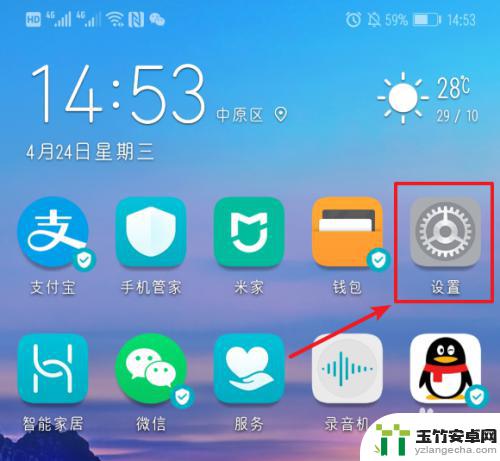
2.进入手机设置列表后,下滑到底部,选择系统的选项进入。
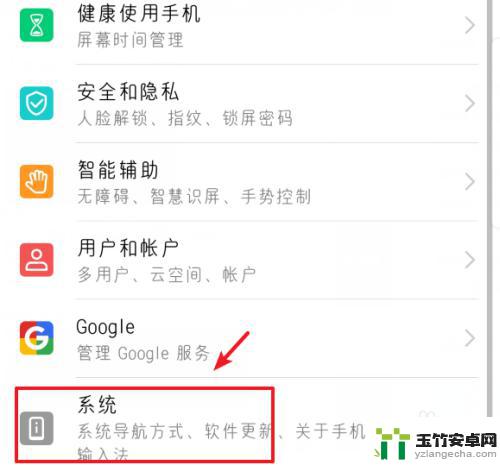
3.进入系统设置界面,选择语言和输入法的选项进入。
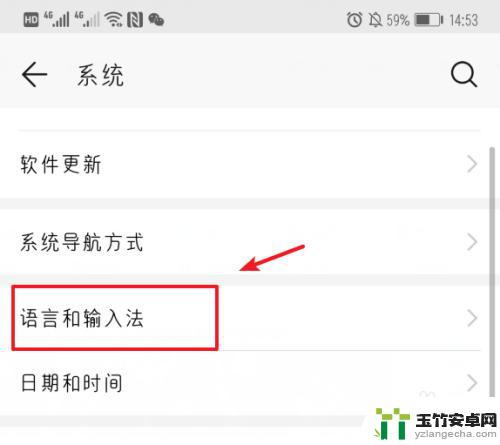
4.点击进入后,选择华为手机默认的输入法进入设置。
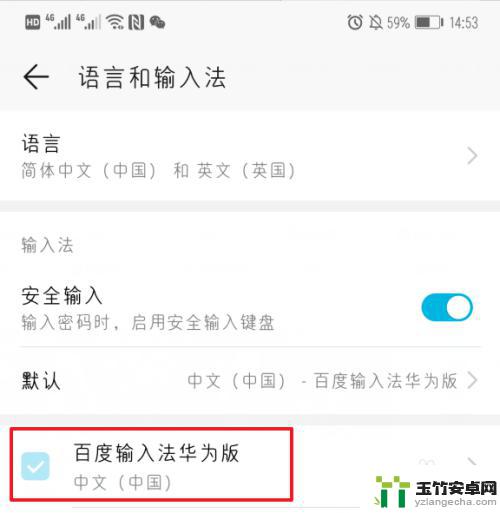
5.进入后,在输入法设置界面,选择输入设置的选项。
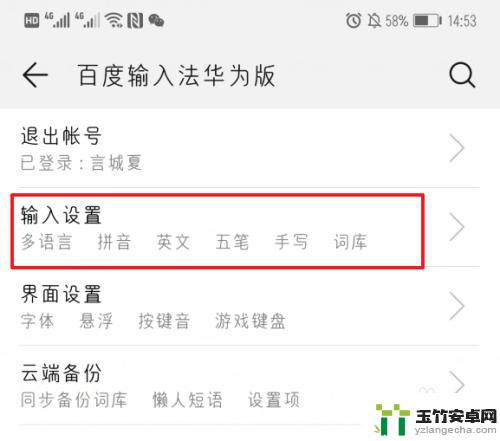
6.进入输入设置后,点击键盘手写的选项进入。
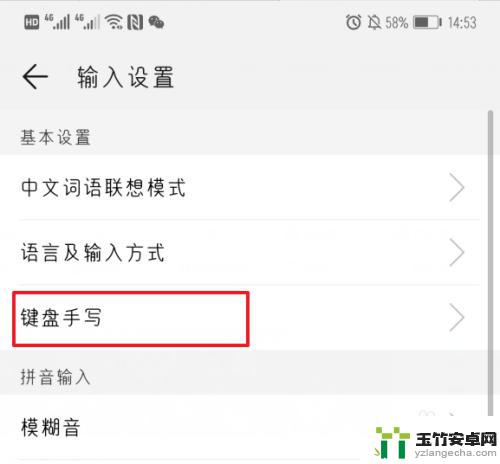
7.点击进入后,在键盘手写设置中。选择键盘内部起笔的选项。
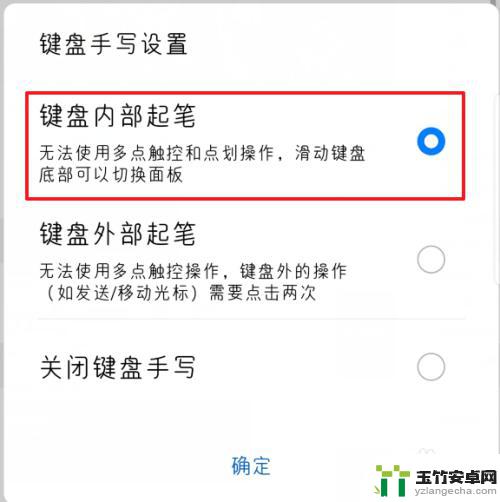
8.选择完毕后,在输入时。直接在键盘上手写,就可以输入文字。
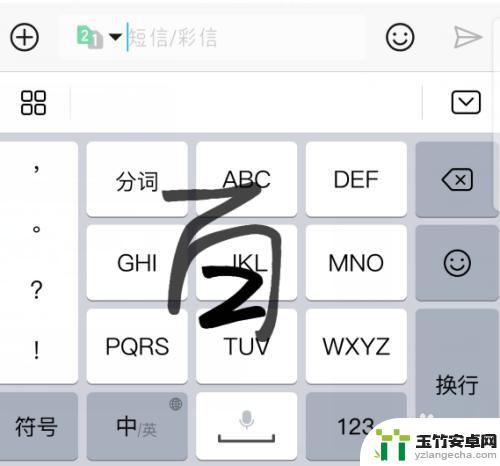
以上就是手机设置手写不能打字的全部内容,如果有不懂的用户可以根据小编的方法来操作,希望能够帮助到大家。














